नोट
इस पेज तक पहुँच के लिए प्रमाणन की आवश्यकता होती है. आप साइन इन करने या निर्देशिकाओं को बदलने का प्रयास कर सकते हैं.
इस पेज तक पहुँच के लिए प्रमाणन की आवश्यकता होती है. आप निर्देशिकाओं को बदलने का प्रयास कर सकते हैं.
आप अपने द्वारा बनाए गए अनुप्रयोग को सीधे Microsoft Teams में एम्बेड करके साझा कर सकते हैं. पूरा हो जाने पर, उपयोगकर्ता आपके ऐप को अपनी टीम के किसी भी चैनल या वार्तालाप में जोड़ने का चयन कर सकते हैं। + यह ऐप आपकी टीम के लिए टैब के अंतर्गत एक टाइल के रूप में दिखाई देता है।
नोट
कस्टम ऐप्स अपलोड करने की अनुमति देने के लिए टीम कस्टम ऐप नीतियां निर्धारित की जानी चाहिए. यदि आप अपने ऐप को Teams में एम्बेड नहीं कर सकते हैं, तो अपने व्यवस्थापक से संपर्क करके देखें कि क्या उन्होंने कस्टम ऐप सेटिंग सेट की है।
पूर्वावश्यकताएँ
- आपको वैध लाइसेंस की आवश्यकता है Power Apps .
- किसी ऐप को Teams में एम्बेड करने के लिए, आपको का उपयोग करके बनाए गए किसी मौजूदा ऐप की आवश्यकता होगी। Power Apps
Teams में जोड़ें
Power Appsमें लॉग इन करें, और फिर ऐप्स का चयन करें।
उस ऐप के लिए अधिक क्रियाएँ (...) चुनें जिसे आप Teams में साझा करना चाहते हैं, और फिर Teams में जोड़ें चुनें.
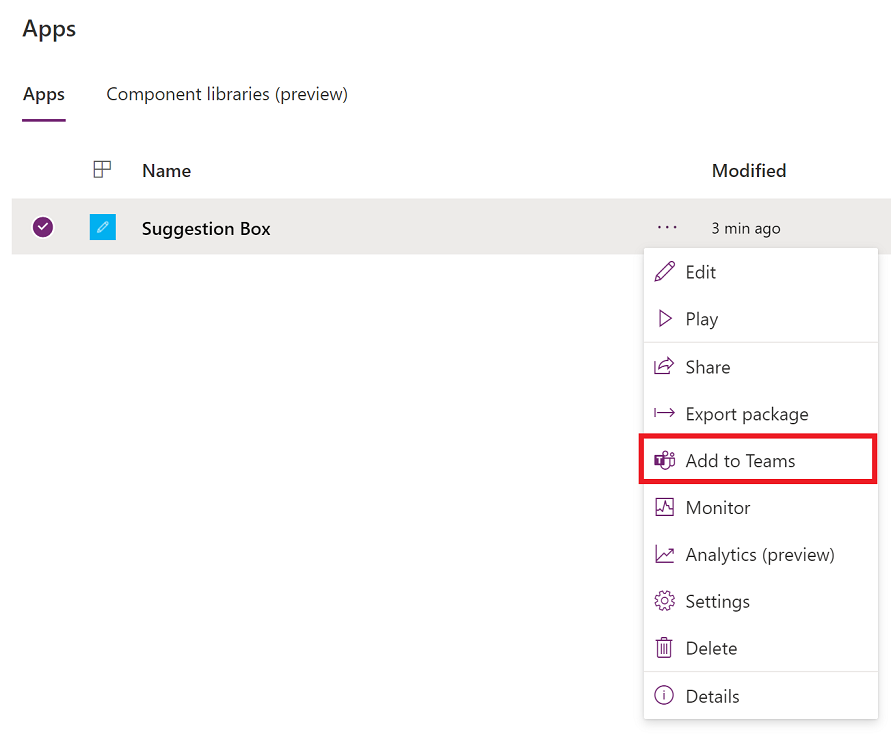
टीम में जोड़ें पैनल स्क्रीन के दाईं ओर खुलता है।

(वैकल्पिक) यदि ऐप में कोई विवरण नहीं है, तो ऐप को जोड़ने के लिए विवरण संपादित करें का चयन करें। Power Apps Studio
(वैकल्पिक) अतिरिक्त विवरण जोड़ने के लिए उन्नत सेटिंग्स चुनें, जैसे नाम, वेबसाइट, उपयोग की शर्तें, गोपनीयता नीति, एमपीएन आईडी (Microsoft पार्टनर नेटवर्क आईडी)।
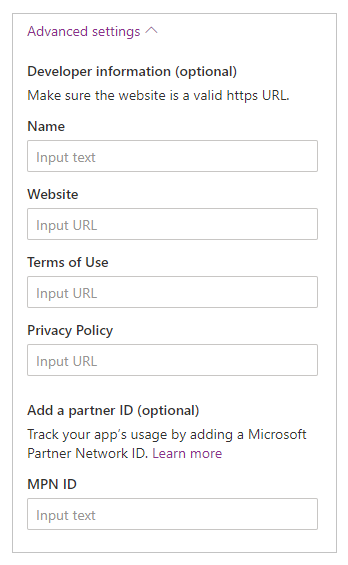
टीम में जोड़ें का चयन करें और आपसे टीम खोलने के लिए कहा जाएगा।
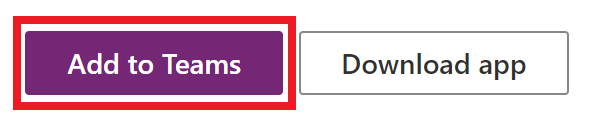
टिप
यदि आप चाहें, तो आप ऐप डाउनलोड करने के लिए ऐप डाउनलोड करें भी चुन सकते हैं, और फिर ऐप को Teams पर अपलोड करने के लिए अपना ऐप अपलोड करें Microsoft Teams लेख में वर्णित चरणों का उपयोग कर सकते हैं।
टीम्स ऐप खोलने के लिए खोलें Microsoft Teams चुनें, या टीम्स वेब खोलने के लिए रद्द करें के बाद इसके बजाय वेब ऐप का उपयोग करें चुनें।
जोड़ें चुनें. आप टीम में जोड़ें का उपयोग करके किसी विशिष्ट टीम में ऐप जोड़ना चुन सकते हैं, या चैट में जोड़ें का उपयोग करके किसी विशिष्ट चैट में ऐप जोड़ना चुन सकते हैं।
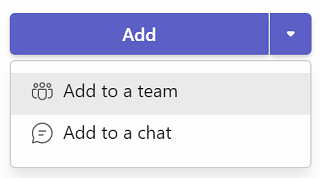
ऐप को अब Teams में जोड़ दिया गया है.
टिप
आप आसान पहुंच के लिए ऐप को पिन भी कर सकते हैं।
वेब प्लेयर का उपयोग करके Teams में जोड़ें
आप वेब प्लेयर का उपयोग करके Teams में कैनवास ऐप भी जोड़ सकते हैं.
Power Apps>ऐप्स> पर जाएं और नए ब्राउज़र टैब में लॉन्च करने के लिए ऐप का चयन करें।
ऐप को संपादित करें> चुनें
 या ऐप चलाने के लिए F5 दबाएँ।
या ऐप चलाने के लिए F5 दबाएँ।वेब प्लेयर का उपयोग करके ऐप खोलने के बाद, स्क्रीन के ऊपरी-दाएं तरफ से टीम में जोड़ें बटन चुनें।
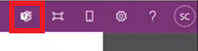
संकेत मिलने पर, रद्द करें चुनें.
टीम्स ऐप खोलने के लिए इसे अभी लॉन्च करें चुनें. वैकल्पिक रूप से, आप टीम्स वेब में ऐप खोलने के लिए इसके बजाय वेब ऐप का उपयोग करें भी चुन सकते हैं।
नोट
- वेब प्लेयर का उपयोग करके Teams में कैनवास ऐप्स जोड़ने के लिए:
- आपके संगठन में कस्टम ऐप्स के साथ सहभागिता की अनुमति दें चालू होना चाहिए. अधिक जानकारी: इसमें कस्टम ऐप नीतियां और सेटिंग प्रबंधित करें Microsoft Teams
- आपके संगठन को साझा Power Apps की अनुमति देनी होगी. अधिक जानकारी: Microsoft Teams व्यवस्थापक केंद्र में Microsoft Power Platform ऐप्स प्रबंधित करें
- आप केवल उन्हीं ऐप्स को Teams में जोड़ सकते हैं जो आपके Teams खाते के समान टैनेंट से संबंधित हैं. अन्यथा, आपको एक त्रुटि दिखाई देगी "किरायेदार में ऐप नहीं मिला".
टीम कैटलॉग के लिए अनुप्रयोग को प्रकाशित करें
यदि आप व्यवस्थापक हैं, तो आप ऐप को कैटलॉग में भी प्रकाशित कर सकते हैं। Microsoft Teams
Teams से संदर्भ का उपयोग करें
Teams के साथ गहन रूप से एकीकृत ऐप्स बनाने के लिए, आप Param() फ़ंक्शन के साथ Team के संदर्भ चर का उपयोग कर सकते हैं. उदाहरण के लिए, Teams के भीतर उपयोगकर्ता की थीम के आधार पर ऐप की पृष्ठभूमि बदलने के लिए स्क्रीन के Fill प्रॉपर्टी में निम्न सूत्र का उपयोग करें:
Switch(
Param("theme"),
"dark",
RGBA(
32,
31,
31,
1
),
"contrast",
RGBA(
0,
0,
0,
1
),
RGBA(
243,
242,
241,
1
)
)
अनुप्रयोग का परीक्षण करने के लिए, इसे प्रकाशित करें और फिर इसे Teams के अंदर चलाएं.
Teams से निम्नलिखित संदर्भ चर समर्थित हैं:
- लोकेल
- channelId
- channelType
- chatId
- groupId
- hostClientType
- subEntityId
- teamId
- teamType
- थीम
- userTeamRole
नोट
यह सुविधा मार्च 2020 में जोड़ी की गई थी. यदि आप इससे पहले अपना अनुप्रयोग Teams के भीतर एम्बेड करते हैं, तो आपको इस कार्यक्षमता का उपयोग करने के लिए अपने अनुप्रयोग को Teams में फिर से जोड़ना पड़ सकता है.
अपने अनुप्रयोग के प्रदर्शन में सुधार करें
आप वैकल्पिक रूप से प्रदर्शन बढ़ाने के लिए Teams के भीतर अपने अनुप्रयोग को प्रीलोड कर सकते हैं. अधिक जानकारी के लिए: बेहतर प्रदर्शन के लिए प्रीलोड ऐप सक्षम करें।